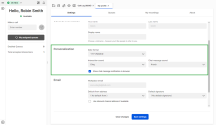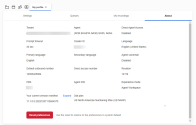Personnalisez votre espace de travail
Vous pouvez personnaliser vos courriels et clavardages du 8x8 Contact Center et de 8x8 Agent Workspace![]() La toute nouvelle interface permettant aux agents 8x8 Contact Center de recevoir et de traiter les interactions avec les clients. en :
La toute nouvelle interface permettant aux agents 8x8 Contact Center de recevoir et de traiter les interactions avec les clients. en :
- Définissant un format de date pour vos communications, tel que MM/JJ/AAAA, JJ/MM/AAAA ou AAAA/MM/JJ.
- Choisissant un son de message de clavardage pour être alerté lors de la réception d’un message de clavardage. Cliquez sur Lecture pour écouter le son.
- Affichant les notifications du navigateur de clavardage lors de la réception d’un message de clavardage.
- Choisissant un son pour les interactions. Le son d’interaction est une alerte audio qui peut être entendue lorsqu’une interaction vous est proposée. Vous pouvez entendre le son en le sélectionnant.
Pour personnaliser vos courriels et vos messages de clavardage :
- Connectez-vous au 8x8 Agent
 Les agents utilisent Agent Console pour visualiser et gérer les interactions avec les clients. Virtual Contact Center prend en charge les agents réguliers et les agents superviseurs. Workspace.
Les agents utilisent Agent Console pour visualiser et gérer les interactions avec les clients. Virtual Contact Center prend en charge les agents réguliers et les agents superviseurs. Workspace. - Cliquez sur l’option de menu Statut
 en haut du Panneau de configuration pour ouvrir la fenêtre Modifier le statut.
en haut du Panneau de configuration pour ouvrir la fenêtre Modifier le statut.
Nous vous recommandons de changer votre statut en Travailler hors ligne pour éviter que le système ne vous propose de nouvelles interactions. - Cliquez sur mon profil au bas de la fenêtre.
8x8 Agent Workspace affiche la page de configuration du profil. - Sous l’onglet Paramètres, faites défiler vers le bas jusqu’à la section Personnalisation et configurez les éléments suivants :
- Cliquez sur enregistrer les paramètres.
Les agents peuvent enregistrer leurs préférences sur le serveur et y accéder à partir d’un ordinateur ou d’un navigateur différent. Leurs favoris et leurs paramètres les plus récents seront enregistrés sur le serveur pour la prochaine fois qu’ils se connecteront.
Les préférences utilisateur suivantes sont enregistrées sur le serveur :
| Fonctionnalité | Détails |
|---|---|
| État de la fenêtre de surveillance |
|
| Menu > Rapport historique | La case à cocher Ne plus afficher ce message. |
| Clients > Rapport > Recherche | Favoris et Récents dans la fenêtre de recherche. |
| Contacts |
|
Remarque : Si vous ne souhaitez pas enregistrer vos modifications pour la prochaine fois, réinitialisez vos préférences par défaut avant de vous déconnecter.
Pour réinitialiser vos paramètres personnalisés à la valeur par défaut du système :
- Choisissez l’état Travailler hors ligne.
- Cliquez sur l’option de menu Statut
 en haut du Panneau de configuration pour ouvrir la fenêtre Modifier le statut.
en haut du Panneau de configuration pour ouvrir la fenêtre Modifier le statut. - Cliquez sur mon profil au bas de la fenêtre.
8x8 Agent Workspace affiche la page de configuration du profil. - Sélectionnez l’onglet À propos.
- Sélectionnez Réinitialiser les préférences en bas de la page.
- Dans la fenêtre de confirmation qui s’affiche, sélectionnez Réinitialiser pour rétablir les préférences par défaut.
Le système réinitialise les colonnes visibles, les onglets, les sons, le format de date, les notifications et les dossiers. Il efface également les paramètres favoris et les dossiers récents. La page se rafraîchit et affiche l’onglet Dossiers.